word操作题要求及步骤
- 格式:doc
- 大小:103.50 KB
- 文档页数:12
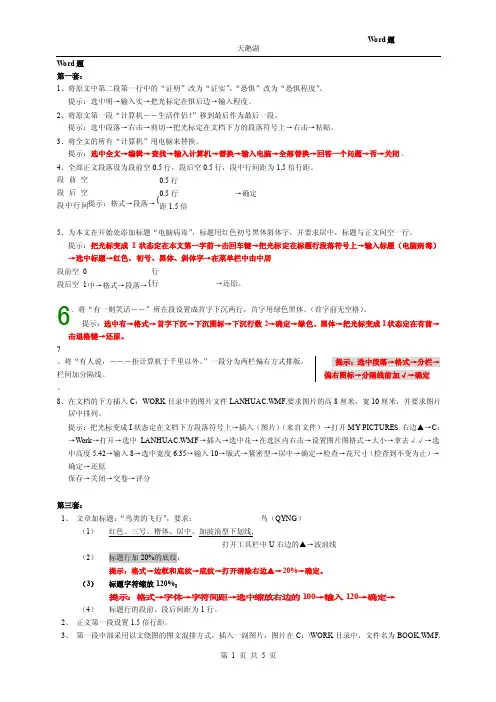
W ord 题第一套:1、将原文中第二段第一行中的“证明”改为“证实”,“恐惧”改为“恐惧程度”。
提示:选中明→输入实→把光标定在惧后边→输入程度。
2、将原文第一段“计算机――生活伴侣!”移到最后作为最后一段。
提示:选中段落→右击→剪切→把光标定在文档下方的段落符号上→右击→粘贴。
3、将全文的所有“计算机”用电脑来替换。
提示:选中全文→编辑→查找→输入计算机→替换→输入电脑→全部替换→回答一个问题→否→关闭。
4、全部正文段落设为段前空0.5行,段后空0.5行,段中行间距为1.5倍行距。
段前空0.5行 段后空0.5行 →确定 段中行间距1.5倍5、为本文在开始处添加标题“电脑病毒”,标题用红色初号黑体斜体字,并要求居中,标题与正文间空一行。
提示:把光标变成I 状态定在本文第一字前→击回车键→把光标定在标题行段落符号上→输入标题(电脑病毒)→选中标题→红色、初号、黑体、斜体字→在菜单栏中击中居段前空0行段后空1行 →还原。
、将“有一则笑话――”所在段设置成首字下沉两行,首字用绿色黑体。
(首字前无空格)。
提示:选中有→格式→首字下沉→下沉图标→下沉行数2→确定→绿色、黑体→把光标变成I 状态定在有前→击退格键→还原。
7、将“有人说,―――拒计算机于千里以外。
”一段分为两栏偏右方式排版,栏间加分隔线。
提示:选中段落→格式→分栏→偏右图标→分隔线前加√→确定。
8、在文档的下方插入C :WORK 目录中的图片文件LANHUAC.WMF,要求图片的高8厘米,宽10厘米,并要求图片居中排列。
提示:把光标变成I 状态定在文档下方段落符号上→插入(图片)(来自文件)→打开MY PICTURES 右边▲→C :→Work →打开→选中LANHUAC.WMF →插入→选中花→在选区内右击→设置图片图格式→大小→拿去√√→选中高度5.42→输入8→选中宽度6.35→输入10→版式→紧密型→居中→确定→检查→花尺寸(检查到不变为止)→确定→还原保存→关闭→交卷→评分第三套:1、 文章加标题:“鸟类的飞行”,要求: 鸟(QYNG )(1) 红色、三号、楷体、居中、加波浪型下划线, 打开工具栏中U 右边的▲→波浪线(2) 标题行加20%的底纹;提示:格式→边框和底纹→底纹→打开清除右边▲→20%→确定。
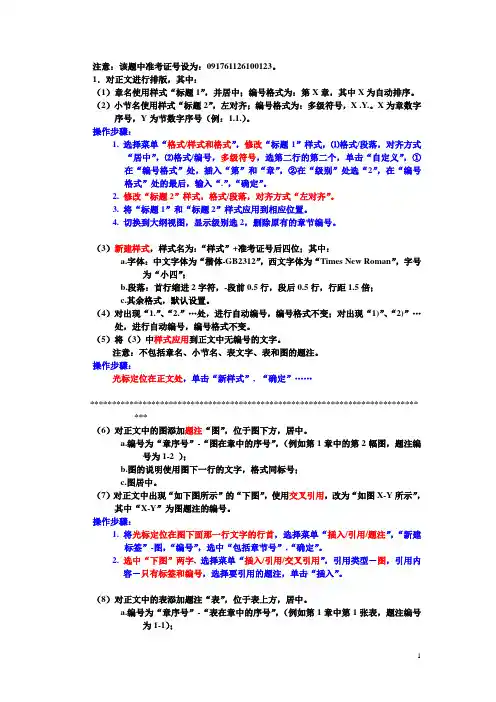
注意:该题中准考证号设为:091761126100123。
1.对正文进行排版,其中:(1)章名使用样式“标题1”,并居中;编号格式为:第X章,其中X为自动排序。
(2)小节名使用样式“标题2”,左对齐;编号格式为:多级符号,X .Y.。
X为章数字序号,Y为节数字序号(例:1.1.)。
操作步骤:1. 选择菜单“格式/样式和格式”,修改“标题1”样式,⑴格式/段落,对齐方式“居中”,⑵格式/编号,多级符号,选第二行的第二个,单击“自定义”,①在“编号格式”处,插入“第”和“章”,②在“级别”处选“2”,在“编号格式”处的最后,输入“.”,“确定”。
2. 修改“标题2”样式,格式/段落,对齐方式“左对齐”。
3. 将“标题1”和“标题2”样式应用到相应位置。
4. 切换到大纲视图,显示级别选2,删除原有的章节编号。
(3)新建样式,样式名为:“样式”+准考证号后四位;其中:a.字体:中文字体为“楷体-GB2312”,西文字体为“Times New Roman”,字号为“小四”;b.段落:首行缩进2字符,-段前0.5行,段后0.5行,行距1.5倍;c.其余格式,默认设置。
(4)对出现“1.”、“2.”…处,进行自动编号,编号格式不变;对出现“1)”、“2)”…处,进行自动编号,编号格式不变。
(5)将(3)中样式应用到正文中无编号的文字。
注意:不包括章名、小节名、表文字、表和图的题注。
操作步骤:光标定位在正文处,单击“新样式”, “确定”……*************************************************************************** ***(6)对正文中的图添加题注“图”,位于图下方,居中。
a.编号为“章序号”-“图在章中的序号”,(例如第1章中的第2幅图,题注编号为1-2 );b.图的说明使用图下一行的文字,格式同标号;c.图居中。
(7)对正文中出现“如下图所示”的“下图”,使用交叉引用,改为“如图X-Y所示”,其中“X-Y”为图题注的编号。
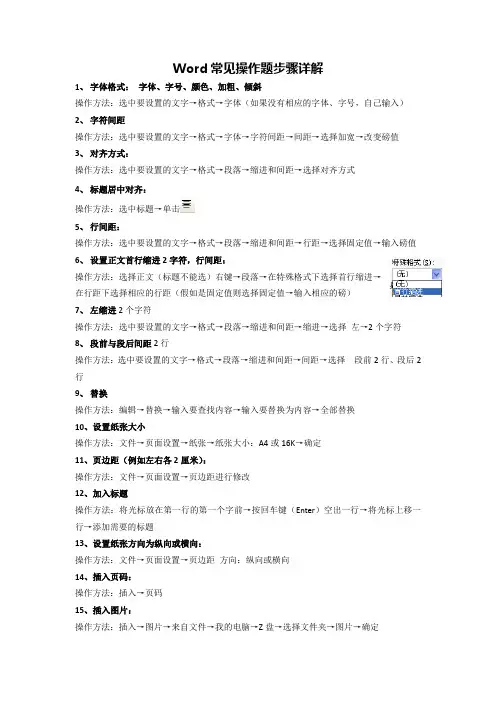
Word常见操作题步骤详解1、字体格式:字体、字号、颜色、加粗、倾斜操作方法:选中要设置的文字→格式→字体(如果没有相应的字体、字号,自己输入)2、字符间距操作方法:选中要设置的文字→格式→字体→字符间距→间距→选择加宽→改变磅值3、对齐方式:操作方法:选中要设置的文字→格式→段落→缩进和间距→选择对齐方式4、标题居中对齐:操作方法:选中标题→单击5、行间距:操作方法:选中要设置的文字→格式→段落→缩进和间距→行距→选择固定值→输入磅值6、设置正文首行缩进2字符,行间距:操作方法:选择正文(标题不能选)右键→段落→在特殊格式下选择首行缩进→在行距下选择相应的行距(假如是固定值则选择固定值→输入相应的磅)7、左缩进2个字符操作方法:选中要设置的文字→格式→段落→缩进和间距→缩进→选择左→2个字符8、段前与段后间距2行操作方法:选中要设置的文字→格式→段落→缩进和间距→间距→选择段前2行、段后2行9、替换操作方法:编辑→替换→输入要查找内容→输入要替换为内容→全部替换10、设置纸张大小操作方法:文件→页面设置→纸张→纸张大小:A4或16K→确定11、页边距(例如左右各2厘米):操作方法:文件→页面设置→页边距进行修改12、加入标题操作方法:将光标放在第一行的第一个字前→按回车键(Enter)空出一行→将光标上移一行→添加需要的标题13、设置纸张方向为纵向或横向:操作方法:文件→页面设置→页边距方向:纵向或横向14、插入页码:操作方法:插入→页码15、插入图片:操作方法:插入→图片→来自文件→我的电脑→Z盘→选择文件夹→图片→确定16、设置图片或艺术字文字环绕方式:操作方法一:单击图片或艺术字出现→单击选择相应的文字环绕方式。
操作方法二:选中图片或艺术字→单击鼠标右键→设置图片格式→版式:选择相应的环绕方式(如果没有单击高级按钮)。
17、设置图片大小:操作方法:右击图片→设置图片格式→大小→选择相应的宽度和高度18、设置自选图形的文字环绕方式:操作方法:右击自选图形的边线→设置自选图形格式→版式下面选择相应的环绕方式(如果没有单击高级按钮)。
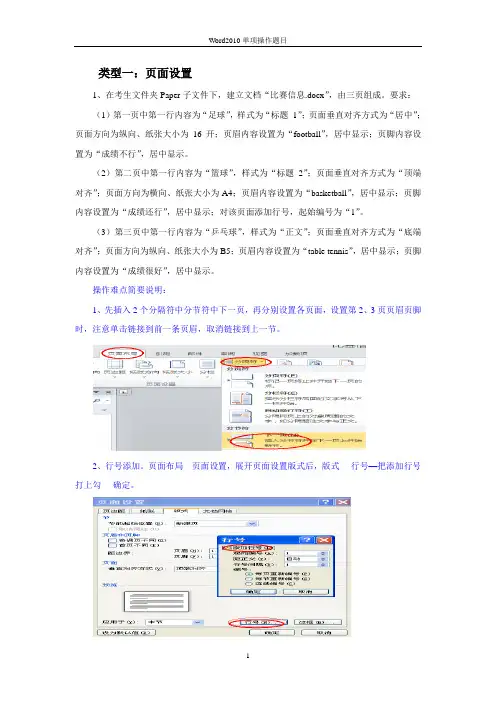
类型一:页面设置1、在考生文件夹Paper子文件下,建立文档“比赛信息.docx”,由三页组成。
要求:(1)第一页中第一行内容为“足球”,样式为“标题1”;页面垂直对齐方式为“居中”;页面方向为纵向、纸张大小为16开;页眉内容设置为“football”,居中显示;页脚内容设置为“成绩不行”,居中显示。
(2)第二页中第一行内容为“篮球”,样式为“标题2”;页面垂直对齐方式为“顶端对齐”;页面方向为横向、纸张大小为A4;页眉内容设置为“basketball”,居中显示;页脚内容设置为“成绩还行”,居中显示;对该页面添加行号,起始编号为“1”。
(3)第三页中第一行内容为“乒乓球”,样式为“正文”;页面垂直对齐方式为“底端对齐”;页面方向为纵向、纸张大小为B5;页眉内容设置为“table tennis”,居中显示;页脚内容设置为“成绩很好”,居中显示。
操作难点简要说明:1、先插入2个分隔符中分节符中下一页,再分别设置各页面,设置第2、3页页眉页脚时,注意单击链接到前一条页眉,取消链接到上一节。
2、行号添加。
页面布局---页面设置,展开页面设置版式后,版式----行号—把添加行号打上勾----确定。
3、。
2、在考生文件夹Paper子文件下,建立文档“考试信息.docx”,由三页组成。
其中:(1)第一页中第一行内容为“语文”,样式为“标题1”;页面垂直对齐方式为“居中”;页面方向为纵向、纸张大小为16开;页眉内容设置为“90”,居中显示;页脚内容设置为“优秀”,居中显示。
(2)第二页中第一行内容为“数学”,样式为“标题2”;页面垂直对齐方式为“顶端对齐”;页面方向为横向、纸张大小为A4;页眉内容设置为“65”,居中显示;页脚内容设置为“及格”,居中显示;对该页面添加行号,起始编号为“1”。
(3)第三页中第一行内容为“英语”,样式为“正文”;页面垂直对齐方式为“底端对齐”;页面方向为纵向、纸张大小为B5;页眉内容设置为“58”,居中显示;页脚内容设置为“不及格”,居中显示。
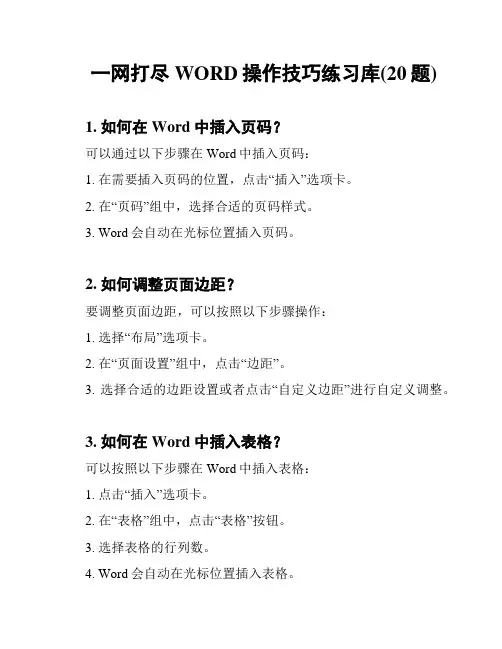
一网打尽WORD操作技巧练习库(20题)1. 如何在Word中插入页码?可以通过以下步骤在Word中插入页码:1. 在需要插入页码的位置,点击“插入”选项卡。
2. 在“页码”组中,选择合适的页码样式。
3. Word会自动在光标位置插入页码。
2. 如何调整页面边距?要调整页面边距,可以按照以下步骤操作:1. 选择“布局”选项卡。
2. 在“页面设置”组中,点击“边距”。
3. 选择合适的边距设置或者点击“自定义边距”进行自定义调整。
3. 如何在Word中插入表格?可以按照以下步骤在Word中插入表格:1. 点击“插入”选项卡。
2. 在“表格”组中,点击“表格”按钮。
3. 选择表格的行列数。
4. Word会自动在光标位置插入表格。
4. 如何在Word中插入图片?要在Word中插入图片,可以按照以下步骤进行:1. 点击“插入”选项卡。
2. 在“插入”组中,点击“图片”按钮。
3. 选择要插入的图片文件。
4. Word会自动在光标位置插入图片。
5. 如何设置页面背景颜色?可以通过以下步骤设置页面背景颜色:1. 选择“设计”选项卡。
2. 在“页面背景”组中,点击“页面颜色”按钮。
3. 选择合适的背景颜色。
6. 如何为文档添加页眉和页脚?要为文档添加页眉和页脚,可以按照以下步骤操作:1. 选择“插入”选项卡。
2. 在“页眉和页脚”组中,点击“页眉”或“页脚”按钮。
3. 选择合适的页眉或页脚样式或点击“编辑页眉”或“编辑页脚”进行自定义编辑。
7. 如何调整行间距?要调整行间距,可以按照以下步骤进行:1. 选择要调整行间距的文本段落。
2. 选择“布局”选项卡。
3. 在“段落”组中,点击“行间距”按钮。
4. 选择合适的行间距设置。
8. 如何在Word中添加目录?可以按照以下步骤在Word中添加目录:1. 确保需要添加目录的标题和对应页码已经设置好。
2. 将光标放在目录应插入的位置。
3. 选择“引用”选项卡。
4. 在“目录”组中,点击“目录”按钮。
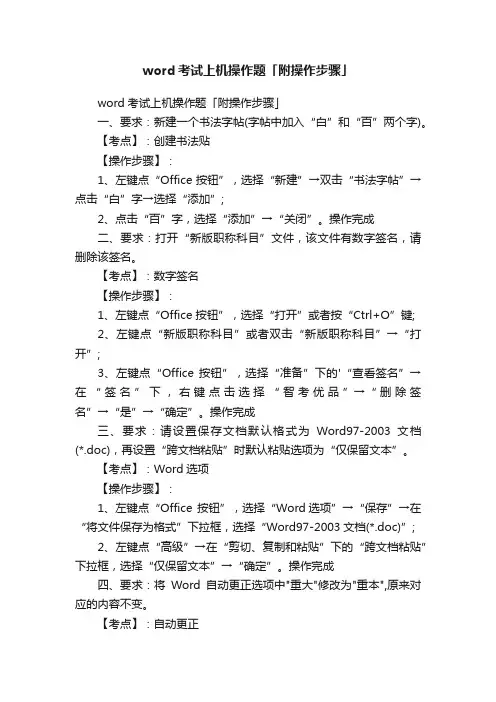
word考试上机操作题「附操作步骤」word考试上机操作题「附操作步骤」一、要求:新建一个书法字帖(字帖中加入“白”和“百”两个字)。
【考点】:创建书法贴【操作步骤】:1、左键点“Office 按钮”,选择“新建”→双击“书法字帖”→点击“白”字→选择“添加”;2、点击“百”字,选择“添加”→“关闭”。
操作完成二、要求:打开“新版职称科目”文件,该文件有数字签名,请删除该签名。
【考点】:数字签名【操作步骤】:1、左键点“Office 按钮”,选择“打开”或者按“Ctrl+O”键;2、左键点“新版职称科目”或者双击“新版职称科目”→“打开”;3、左键点“Office 按钮”,选择“准备”下的'“查看签名”→在“签名”下,右键点击选择“智考优品”→“删除签名”→“是”→“确定”。
操作完成三、要求:请设置保存文档默认格式为Word97-2003文档(*.doc),再设置“跨文档粘贴”时默认粘贴选项为“仅保留文本”。
【考点】:Word选项【操作步骤】:1、左键点“Office 按钮”,选择“Word选项”→“保存”→在“将文件保存为格式”下拉框,选择“Word97-2003文档(*.doc)”;2、左键点“高级”→在“剪切、复制和粘贴”下的“跨文档粘贴”下拉框,选择“仅保留文本”→“确定”。
操作完成四、要求:将Word自动更正选项中"重大"修改为"重本",原来对应的内容不变。
【考点】:自动更正【操作步骤】:1、左键点“Office 按钮”,选择“Word选项”→“校对”→在“自动更正选项”下,选择“自动更正选项”→在“替换”文本框输入“重大”→“删除”;2、将“替换”文本框内容改为“重本”→“添加”→“确定”→“确定”。
操作完成。
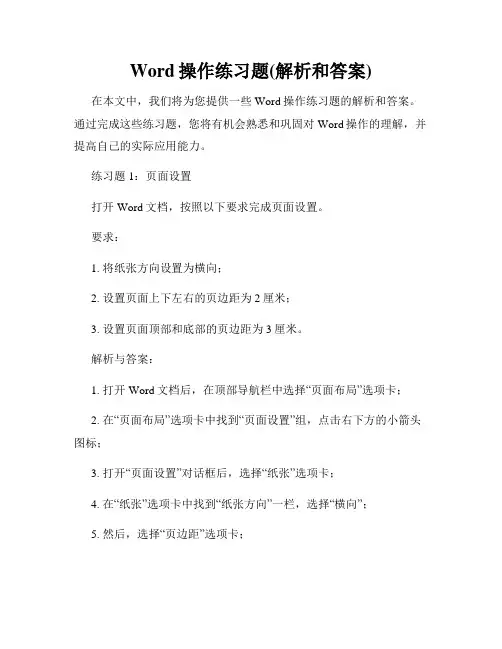
Word操作练习题(解析和答案)在本文中,我们将为您提供一些Word操作练习题的解析和答案。
通过完成这些练习题,您将有机会熟悉和巩固对Word操作的理解,并提高自己的实际应用能力。
练习题1:页面设置打开Word文档,按照以下要求完成页面设置。
要求:1. 将纸张方向设置为横向;2. 设置页面上下左右的页边距为2厘米;3. 设置页面顶部和底部的页边距为3厘米。
解析与答案:1. 打开Word文档后,在顶部导航栏中选择“页面布局”选项卡;2. 在“页面布局”选项卡中找到“页面设置”组,点击右下方的小箭头图标;3. 打开“页面设置”对话框后,选择“纸张”选项卡;4. 在“纸张”选项卡中找到“纸张方向”一栏,选择“横向”;5. 然后,选择“页边距”选项卡;6. 在“页边距”选项卡中找到“上、下、左、右”一栏,分别输入2厘米;7. 在同一选项卡中找到“顶部”和“底部”一栏,分别输入3厘米;8. 点击“确定”保存设置。
练习题2:插入图片在Word文档中插入一张图片,并调整其大小和位置。
要求:1. 选择一张本地图片插入到当前光标位置;2. 将图片的宽度调整为3厘米;3. 将图片的高度调整为自动适应;4. 将图片位置设置为页面居中。
解析与答案:1. 将光标移动到要插入图片的位置;2. 点击顶部导航栏中的“插入”选项卡;3. 在“插入”选项卡中找到“图片”组,点击“图片”按钮;4. 在弹出的对话框中选择要插入的图片文件,点击“插入”按钮;5. 插入的图片将出现在文档中,并且被选中;6. 在图片被选中后,点击顶部导航栏中的“格式”选项卡;7. 在“格式”选项卡中找到“大小”组,设置图片的宽度为3厘米,高度选择“自动调整”;8. 在同一选项卡中找到“位置”组,点击“页面居中”按钮;9. 完成图片的插入、调整大小和位置后,可将其拖动到适当的位置。
练习题3:应用样式为文档中的标题、正文和引用部分应用不同的样式。
要求:1. 将文档中的标题设置为“标题1”样式;2. 将文档中的正文设置为“正文”样式;3. 将文档中的引用部分设置为“引用”样式。
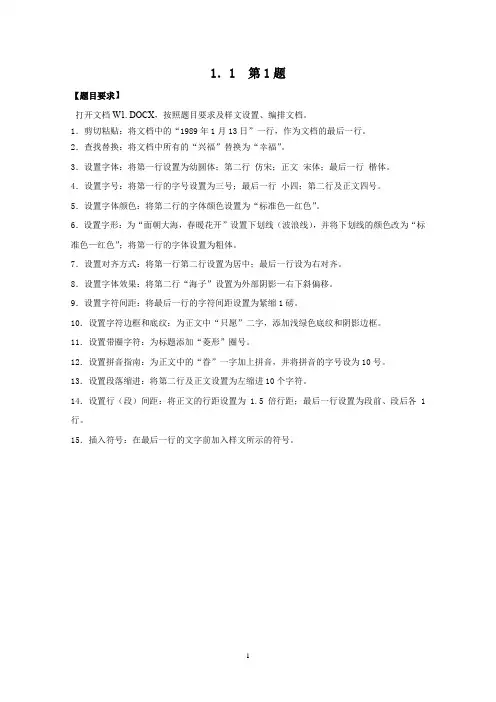
1.1 第1题【题目要求】打开文档W1.DOCX,按照题目要求及样文设置、编排文档。
1.剪切粘贴:将文档中的“1989年1月13日”一行,作为文档的最后一行。
2.查找替换:将文档中所有的“兴福”替换为“幸福”。
3.设置字体:将第一行设置为幼圆体;第二行仿宋;正文宋体;最后一行楷体。
4.设置字号:将第一行的字号设置为三号;最后一行小四;第二行及正文四号。
5.设置字体颜色:将第二行的字体颜色设置为“标准色—红色”。
6.设置字形:为“面朝大海,春暖花开”设置下划线(波浪线),并将下划线的颜色改为“标准色—红色”;将第一行的字体设置为粗体。
7.设置对齐方式:将第一行第二行设置为居中;最后一行设为右对齐。
8.设置字体效果:将第二行“海子”设置为外部阴影—右下斜偏移。
9.设置字符间距:将最后一行的字符间距设置为紧缩1磅。
10.设置字符边框和底纹:为正文中“只愿”二字,添加浅绿色底纹和阴影边框。
11.设置带圈字符:为标题添加“菱形”圈号。
12.设置拼音指南:为正文中的“眷”一字加上拼音,并将拼音的字号设为10号。
13.设置段落缩进:将第二行及正文设置为左缩进10个字符。
14.设置行(段)间距:将正文的行距设置为1.5倍行距;最后一行设置为段前、段后各1行。
15.插入符号:在最后一行的文字前加入样文所示的符号。
『样文1-1』◇面◇朝◇大◇海◇春◇暖◇花◇开 海子从明天开始,做一个幸福的人喂马,劈柴,周游世界从明天起,关心粮食和蔬菜 我有一所房子,面朝大海,春暖花开从明天起,和每一位亲人通信告诉她们我的幸福那幸福的闪电告诉我的我将告诉每一个人给每一条河每一座山取一个温暖的名字陌生人,我也为你祝福愿你有一个灿烂的前程愿你有情人终成眷juàn属愿你在尘世获得幸福&1989年1月13日1.2 第2题【题目要求】打开文档W1.DOCX,按照题目要求及样文设置、编排文档。
1.剪切粘贴:将文档中的“王维”一行,作为文档的第二行。
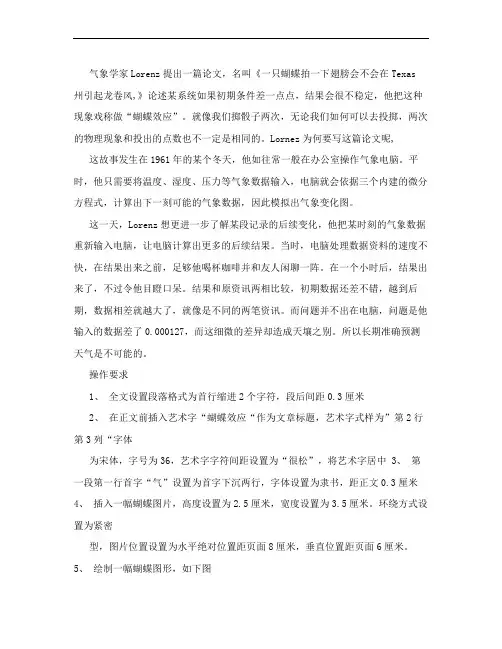
气象学家Lorenz提出一篇论文,名叫《一只蝴蝶拍一下翅膀会不会在Texas州引起龙卷风,》论述某系统如果初期条件差一点点,结果会很不稳定,他把这种现象戏称做“蝴蝶效应”。
就像我们掷骰子两次,无论我们如何可以去投掷,两次的物理现象和投出的点数也不一定是相同的。
Lornez为何要写这篇论文呢, 这故事发生在1961年的某个冬天,他如往常一般在办公室操作气象电脑。
平时,他只需要将温度、湿度、压力等气象数据输入,电脑就会依据三个内建的微分方程式,计算出下一刻可能的气象数据,因此模拟出气象变化图。
这一天,Lorenz想更进一步了解某段记录的后续变化,他把某时刻的气象数据重新输入电脑,让电脑计算出更多的后续结果。
当时,电脑处理数据资料的速度不快,在结果出来之前,足够他喝杯咖啡并和友人闲聊一阵。
在一个小时后,结果出来了,不过令他目瞪口呆。
结果和原资讯两相比较,初期数据还差不错,越到后期,数据相差就越大了,就像是不同的两笔资讯。
而问题并不出在电脑,问题是他输入的数据差了0.000127,而这细微的差异却造成天壤之别。
所以长期准确预测天气是不可能的。
操作要求1、全文设置段落格式为首行缩进2个字符,段后间距0.3厘米2、在正文前插入艺术字“蝴蝶效应“作为文章标题,艺术字式样为”第2行第3列“字体为宋体,字号为36,艺术字字符间距设置为“很松”,将艺术字居中 3、第一段第一行首字“气”设置为首字下沉两行,字体设置为隶书,距正文0.3厘米4、插入一幅蝴蝶图片,高度设置为2.5厘米,宽度设置为3.5厘米。
环绕方式设置为紧密型,图片位置设置为水平绝对位置距页面8厘米,垂直位置距页面6厘米。
5、绘制一幅蝴蝶图形,如下图新月形图案填充黄色,圆形图案填充红色,并将所有图形组合后放置于第三段文字下方 6、在文档下发那个空白处插入一个文本框,并在其中输入数学公式,如下图所示,并设置文本框填充颜色和线条颜色均为“浅黄色”,浮于文字上方,水平居中。
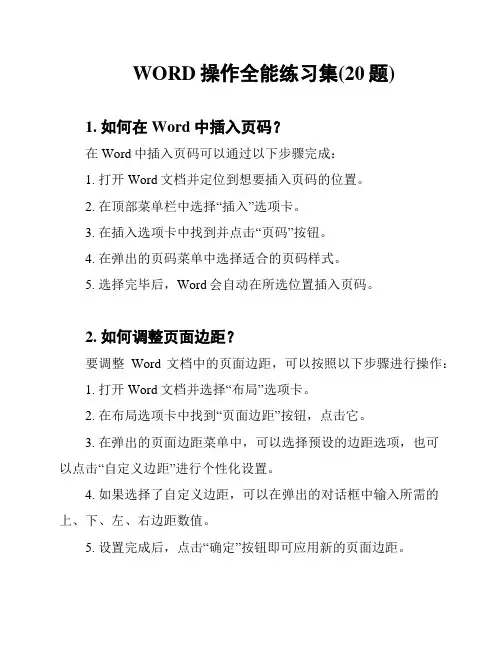
WORD操作全能练习集(20题)1. 如何在Word中插入页码?在Word中插入页码可以通过以下步骤完成:1. 打开Word文档并定位到想要插入页码的位置。
2. 在顶部菜单栏中选择“插入”选项卡。
3. 在插入选项卡中找到并点击“页码”按钮。
4. 在弹出的页码菜单中选择适合的页码样式。
5. 选择完毕后,Word会自动在所选位置插入页码。
2. 如何调整页面边距?要调整Word文档中的页面边距,可以按照以下步骤进行操作:1. 打开Word文档并选择“布局”选项卡。
2. 在布局选项卡中找到“页面边距”按钮,点击它。
3. 在弹出的页面边距菜单中,可以选择预设的边距选项,也可以点击“自定义边距”进行个性化设置。
4. 如果选择了自定义边距,可以在弹出的对话框中输入所需的上、下、左、右边距数值。
5. 设置完成后,点击“确定”按钮即可应用新的页面边距。
3. 如何在Word中插入表格?要在Word中插入表格,可以按照以下步骤进行操作:1. 打开Word文档并定位到想要插入表格的位置。
2. 在顶部菜单栏中选择“插入”选项卡。
3. 在插入选项卡中找到并点击“表格”按钮。
4. 在弹出的表格菜单中,可以选择插入固定大小的表格,也可以选择插入自定义大小的表格。
5. 如果选择自定义大小的表格,可以在弹出的对话框中指定表格的行数和列数。
6. 选择完毕后,Word会自动在所选位置插入表格。
4. 如何在Word中设置页面横向排列?要在Word中设置页面横向排列,可以按照以下步骤进行操作:1. 打开Word文档并选择“布局”选项卡。
2. 在布局选项卡中找到“页面设置”按钮,点击它。
3. 在弹出的页面设置对话框中,选择“页面”选项卡。
4. 在页面选项卡中,找到“纸张方向”一栏,在“纸张方向”下拉菜单中选择“横向”选项。
5. 点击“确定”按钮应用设置,Word会将页面排列方式切换为横向。
5. 如何在Word中插入图片?要在Word中插入图片,可以按照以下步骤进行操作:1. 打开Word文档并定位到想要插入图片的位置。
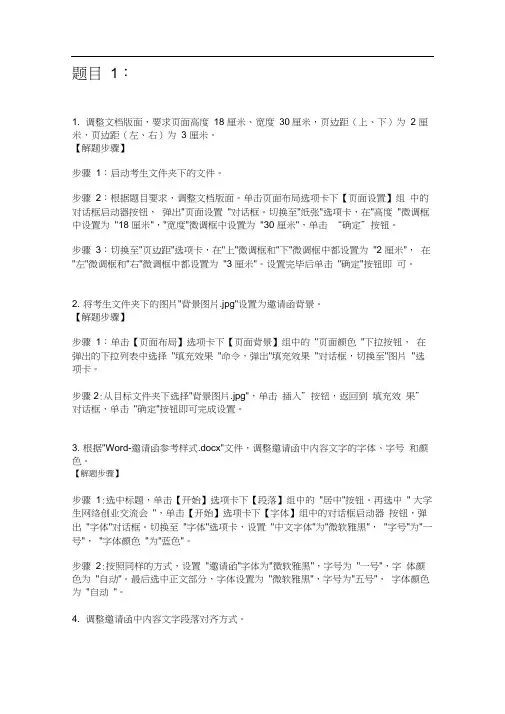
题目1:1. 调整文档版面,要求页面高度18 厘米、宽度30厘米,页边距(上、下)为2 厘米,页边距(左、右)为 3 厘米。
【解题步骤】步骤1:启动考生文件夹下的文件。
步骤2:根据题目要求,调整文档版面。
单击页面布局选项卡下【页面设置】组中的对话框启动器按钮,弹出"页面设置"对话框。
切换至"纸张"选项卡,在"高度"微调框中设置为"18 厘米","宽度"微调框中设置为"30 厘米",单击“确定”按钮。
步骤3:切换至"页边距"选项卡,在"上"微调框和"下"微调框中都设置为"2 厘米",在"左"微调框和"右"微调框中都设置为"3 厘米"。
设置完毕后单击"确定"按钮即可。
2. 将考生文件夹下的图片"背景图片.jpg"设置为邀请函背景。
【解题步骤】步骤1:单击【页面布局】选项卡下【页面背景】组中的"页面颜色"下拉按钮,在弹出的下拉列表中选择"填充效果"命令,弹出"填充效果"对话框,切换至"图片"选项卡。
步骤2:从目标文件夹下选择"背景图片.jpg",单击插入”按钮,返回到填充效果”对话框,单击"确定"按钮即可完成设置。
3. 根据"Word-邀请函参考样式.docx"文件,调整邀请函中内容文字的字体、字号和颜色。
【解题步骤】步骤1:选中标题,单击【开始】选项卡下【段落】组中的"居中"按钮。
再选中" 大学生网络创业交流会",单击【开始】选项卡下【字体】组中的对话框启动器按钮,弹出"字体"对话框。
word2010操作题及步骤试题如下:(20分)王老师根据信息技术课教学的需要整理了一些教学素材,并将其中一份文档“趣题四则.doc”保存在“C:jskh新课程\数学”文件夹中。
请你找到该文件并按如下要求修改后,以“编辑的文档”为文件名保存到文件夹“《答题文件夹》”中。
1. 标题格式设置为黑体、三号、红色、字符缩放200%;2. 添加页脚,在其中插入“趣题四则”;3. 给小标题加突出显示(黄色)。
操作要点:1、字符缩放,开始选项卡-字体-高级。
操作如下:2、插入页脚: 插入选项卡-页脚,操作如下:3、给小标题加突出显示: 选择小标题-开始选项卡-以不同颜色突出显示文本,选择黄色(默认的就是黄色),操作如下:Word2010技巧1、Word表格玩自动填充:在Word表格里选中要填入相同内容的单元格,单击“格式→项目符号和编号”,进入“编号”选项卡,选择任意一种样式,单击“自定义”按钮,在“自定义编号列表”窗口中“编号格式”栏内输入要填充的内容,在“编号样式”栏内选择“无”,依次单击“确定”退出后即可。
2、Word中巧输星期:单击“格式→项目符号和编号”,进入“编号”选项卡,单击“自定义”按钮,在“编号样式”栏内选择“一、二、三”等样式,在“编号格式”栏内的“一”前输入“星期”即可。
3、粘贴网页内容:在Word中粘贴网页,只须在网页中复制内容,切换到Word中,单击“粘贴”按钮,网页中所有内容就会原样复制到Word中,这时在复制内容的右下角会出现一个“粘贴选项”按钮,单击按钮右侧的黑三角符号,弹出一个菜单,选择“仅保留文本”即可。
4、快速转换大写金额:在Word中输入12345,然后点击“插入→数字”命令,在弹出的“数字”对话框“数字类型”栏里选择中文数字版式“壹、贰、叁……”单击“确定”,则12345就变成中文数字“壹万贰仟叁佰肆拾伍”。
5、去掉自动编号功能:点击“工具→自动更正选项”,打开“自动更正”对话框,进入“键入时自动套用格式”选项卡,找到“键入时自动应用”组中的“自动编号列表”复选项,取消前面的钩即可。
计算机二级word操作题真题二一、题目背景本题考查考生对Word文档编辑、排版和格式设置的掌握程度。
考生需要根据题目要求,对给定的文档进行编辑和格式化,以满足特定的排版需求。
二、题目要求1. 打开附件中的Word文档,文档名为“计算机二级word操作题真题二.docx”。
2. 根据题目要求,对文档进行以下操作:a. 将文档的标题设置为“计算机二级考试”,并使用Word的艺术字功能进行美化。
b. 调整文档的页边距,上、下、左、右边距分别设置为2.54厘米、2.54厘米、3.17厘米、3.17厘米。
c. 将文档的字体设置为“宋体”,字号为小四号。
d. 将文档中的所有段落首行缩进2字符。
e. 为文档添加页眉和页脚,页眉中包含文档的标题和页码,页脚中包含页码。
f. 为文档中的表格添加边框,并设置为1.5磅的黑色线条。
g. 将文档中的图片设置为浮动,并调整图片大小,使其宽度不超过页面宽度的50%。
h. 为文档中的所有超链接设置统一的格式,包括颜色和下划线。
i. 将文档中的所有英文单词设置为Times New Roman字体,字号为12号。
j. 保存文档,并以“计算机二级考试修改版.docx”为文件名进行保存。
三、操作步骤1. 打开“计算机二级word操作题真题二.docx”文档。
2. 选中文档标题,使用艺术字功能进行美化。
3. 调整页边距,设置上、下、左、右边距。
4. 选中文档中的所有文本,设置字体为“宋体”,字号为小四号。
5. 选中文档中的所有段落,设置首行缩进。
6. 插入页眉和页脚,添加文档标题和页码。
7. 选中文档中的表格,添加边框。
8. 选中文档中的图片,设置为浮动,并调整大小。
9. 选中文档中的所有超链接,设置统一的格式。
10. 选中文档中的所有英文单词,设置字体和字号。
11. 保存文档,并以指定的文件名进行保存。
四、注意事项- 确保文档的标题、页边距、字体、段落格式、页眉页脚、表格边框、图片设置、超链接格式和英文单词格式都符合题目要求。
操作题一定要认真看题目要求,做完后一定要保存,然后关闭,如果不保存关闭,测试是没有分数的。
Word常用操作一、文字处理部分:1、设置页面:文件—页面设置;(上下、左右页边距;纸张大小;宽度、高度)2、插入与修改文字内容:回车键(新建一行)、Backspace(删除文字),输入内容3、文字设置:选中—右键—字体;(设置字体、大小、颜色、上标、着重号、下划线、删除线、阴影、阴文、空心、字符间距、文字效果等)。
4、段落格式:选中—右键—段落;(首行缩进(在“特殊格式”);段前、段后间距;行距如1.5倍行距、固定值、最小值等)。
5、分栏和首字下沉:选中段落—格式菜单(须把菜单展开完)—分栏或首字下沉6、边框和底纹:选中—格式菜单—边框和底纹。
(注意应用范围是文字或段落,一般要求是应用于文字)7、插入页码:插入—页码8、替换:编辑菜单—替换—选项—查找内容—替换为—全部替换。
二、文本框、艺术字、图片部分:1、插入艺术字:位置—插入—图片—艺术字。
艺术字的修饰(给艺术字填充颜色、填充效果、大小或版式):选中艺术字—格式菜单—艺术字选项—颜色与线条—设置填充颜色或效果、大小或版式2、文本框的插入:定位需插入的位置—插入—文本框。
(注意题目要求是横排或竖排文本框)文本框的修饰:选中文本框边框→格式菜单—文本框选项—颜色与线条—设置线条、填充色、大小、版式。
3、插入剪贴画:位置—插入—图片—剪贴画。
4、插入外部图片:位置—插入—图片—来自文件—对话框—你的考号—word 文件夹—图片插入。
5、设置图片属性:选中图片—双击(右键—设置图片格式或者格式菜单—图片选项)—颜色、大小、版式(环绕方式:嵌入型、四周型、紧密型、浮于文字上方、衬于文字下方、上下型等)。
默认的环绕方式:嵌入型。
注意做完题一定要保存。
Excel常用操作单元格设置设置格式为数值型、日期型、百分比格式等:选中单元格—右键—设置单元格格式—数字选项为表格添加边框:选中需要添加边框的表格(注意不要选错)—右键—设置单元格格式—边框—选边框颜色—选边框线型—确定内边框或外边框(这个操作一定要放在最后)行高、列宽:选中需要确定的行或列—格式菜单—选行或列—确定行高或列宽数据填充:选中单元格—鼠标放在单元格的右下角(鼠标变+)—按下左键不松开左键—拖动条件格式(例如把大于1600万以上的用红色粗体表示):选中数据—格式菜单—条件格式工作表的插入、删除、重命名:选中—右键—插入、删除、重命名。
WORD操作全程实战题库(20题)题1:如何设置Word文档的页边距?请以步骤形式描述如何设置Word文档的页边距。
步骤1:打开Word文档。
步骤2:点击页面布局选项卡。
步骤3:在页面设置组中,点击页边距按钮。
步骤4:在页边距对话框中,可以设置上、下、左、右页边距的大小。
步骤5:点击确定按钮保存设置。
题2:如何插入一个Word文档作为附件?请以步骤形式描述如何插入一个Word文档作为附件。
步骤1:打开Word文档。
步骤2:点击插入选项卡。
步骤3:在文本组中,点击附件按钮。
步骤4:在插入附件对话框中,选择要插入的Word文档。
步骤5:点击插入按钮,Word文档将被插入到当前文档中作为附件。
题3:如何设置Word文档的字体和字号?请以步骤形式描述如何设置Word文档的字体和字号。
步骤1:选中需要设置字体和字号的文本。
步骤2:点击开始选项卡。
步骤3:在字体组中,可以从字体下拉菜单中选择所需的字体。
步骤4:在字号组中,可以从字号下拉菜单中选择所需的字号。
步骤5:点击确定按钮保存设置。
题4:如何将Word文档转换为PDF格式?请以步骤形式描述如何将Word文档转换为PDF格式。
步骤1:打开Word文档。
步骤2:点击文件选项卡。
步骤3:在导出组中,点击创建PDF/XPS按钮。
步骤4:在创建PDF/XPS对话框中,点击创建PDF按钮。
步骤5:在另存为对话框中,选择保存位置和文件名,然后点击保存按钮。
题5:如何使用Word的查找功能?请以步骤形式描述如何使用Word的查找功能。
步骤1:点击开始选项卡。
步骤2:在编辑组中,点击查找按钮。
步骤3:在查找对话框中,输入要查找的文本。
步骤4:点击查找下一个按钮,Word将查找并高亮显示匹配的文本。
步骤5:点击关闭按钮关闭查找对话框。
题6:如何使用Word的替换功能?请以步骤形式描述如何使用Word的替换功能。
步骤1:点击开始选项卡。
步骤2:在编辑组中,点击替换按钮。
步骤3:在替换对话框中,输入要替换的文本和替换后的文本。
二级计算机word操作题步骤口诀一、启动Word程序1. 双击桌面上的Word图标。
2. 在开始菜单中找到Word并点击。
二、新建文档1. 点击“文件”菜单。
2. 选择“新建”选项。
三、页面设置1. 点击“页面布局”选项卡。
2. 设置页边距、纸张大小等。
四、输入文档内容1. 在文档中输入文字。
2. 使用回车键换行。
五、字体样式设置1. 选中需要设置的文本。
2. 在“开始”选项卡中设置字体、字号、加粗、斜体等。
六、段落格式设置1. 选中需要设置的段落。
2. 设置对齐方式、缩进、行距等。
七、插入图片1. 点击“插入”选项卡。
2. 选择“图片”,插入本地或在线图片。
八、图片格式设置1. 选中图片。
2. 在“图片工具”中设置大小、位置、边框等。
九、插入表格1. 点击“插入”选项卡。
2. 选择“表格”,设置行数和列数。
十、表格格式设置1. 选中表格。
2. 在“表格工具”中设置边框样式、单元格大小等。
十一、插入页眉和页脚1. 双击页面顶部或底部。
2. 在“设计”选项卡中设置页眉和页脚内容。
十二、插入目录1. 点击“引用”选项卡。
2. 选择“目录”,设置目录样式。
十三、文档审阅1. 点击“审阅”选项卡。
2. 使用“拼写和语法”检查错误。
3. 使用“批注”和“修订”功能进行文档审阅。
十四、保存文档1. 点击“文件”菜单。
2. 选择“保存”或“另存为”,设置文件名和保存位置。
十五、打印文档1. 点击“文件”菜单。
2. 选择“打印”,设置打印选项并打印文档。
十六、关闭文档1. 点击文档右上角的“关闭”按钮。
2. 或者在“文件”菜单中选择“关闭”。
十七、退出Word程序1. 点击Word窗口右上角的“X”按钮。
2. 或者在“文件”菜单中选择“退出”。
计算机二级操作题word素材一、题目要求根据给定的素材,使用Word软件完成以下操作:1. 打开素材文件,检查文档的基本格式,包括字体、字号、段落间距等。
2. 根据素材内容,调整文档的标题格式,使其符合正式文档的要求。
3. 插入页眉和页脚,页眉中包含文档标题和作者姓名,页脚中包含页码。
4. 根据素材内容,对文档进行分节,并设置不同的页边距和分栏。
5. 应用样式和格式,包括标题样式、正文样式、列表样式等。
6. 插入图片和表格,并调整其大小和位置,使其与文档内容协调。
7. 检查文档的拼写和语法错误,并进行相应的修改。
8. 最后,保存文档,并以指定的文件名保存到指定的文件夹。
二、操作步骤1. 打开素材文件,检查文档的基本格式。
确保字体统一为宋体,字号为小四,段落间距为1.5倍行距。
2. 调整文档标题格式。
选中标题文本,设置字体为黑体,字号为16号,加粗,居中对齐。
3. 插入页眉。
点击“插入”选项卡,选择“页眉”,选择一个合适的页眉样式。
在页眉中输入文档标题和作者姓名,调整字体和位置。
4. 插入页脚。
点击“插入”选项卡,选择“页脚”,选择一个合适的页脚样式。
在页脚中插入页码,并设置页码格式。
5. 对文档进行分节。
点击“页面布局”选项卡,选择“分隔符”,插入“下一页”分节符。
然后设置不同节的页边距和分栏。
6. 应用样式和格式。
使用“开始”选项卡中的“样式”组,为标题和正文应用相应的样式。
对于列表,使用“项目符号”和“编号”功能。
7. 插入图片和表格。
点击“插入”选项卡,选择“图片”或“表格”,将素材中的图片和表格插入到文档中。
调整图片和表格的大小和位置,确保它们与文档内容协调。
8. 检查文档的拼写和语法错误。
点击“审阅”选项卡,使用“拼写和语法”功能检查文档,并对发现的错误进行修改。
9. 保存文档。
点击“文件”选项卡,选择“保存”,在弹出的对话框中输入指定的文件名,并选择保存到指定的文件夹。
三、注意事项- 确保文档的格式一致性,包括字体、字号、段落间距等。
Word操作题要求及操作步骤文档1在考试文件夹(C:\zrexam)中,打开“word01.doc”文档,按要求完成下面操作:1、给文章加题目“反坦克导弹方队”,并设置为:黑体、三号、居中、红色2、将正文(不含文章的题目)进行段落设置:首行缩进2字符、1.5倍行距3、在正文开始处插入C:\zrexam 文件夹中的“反坦克导弹方队.jpg”图片,设置图片的大小为高度6厘米,锁定纵横比,环绕方式为“四周型”4、将页面设置为:上、下、左、右页边距均为2厘米5、在正文最后插入一个2行3列的表格,将第一行合并单元格并输入:特点,第二行分别输入:射程远、威力大、命中率高6、将正文中所有的“Tank”全部替换为“坦克”7、保存文档并退出步骤:1、光标指向第一行最前面,输入“反坦克导弹方队”,并选中,从“字体”2、栏中选中“黑体”、三号字(或从菜单栏中选择“格式”→“字体”中的黑体、三号字),选择“居中”,字体颜色选“红色”。
2、光标指向正文第一个字前,按住鼠标左键向下拖动至最后,即将全文选中,从菜单栏中选择格式中的段落,从特殊格式中选择首行缩进(默认2字符),行距中选择1.5倍行距。
3、光标指向第一行第一个字前,从菜单栏中选择“插入”→“图片”→“来自文件”→“对应图片”,选中“图片”,并击右键,选择“设置图片格式”,从“大小”中设置“高度值”,去掉“相对原始图片大小”的勾选框,从“版式”中选择环绕方式为“四周型”。
4、点击菜单“文件”→“页面设置”,从页边距对话框中分别设置“左右上下”页边距数值。
5、光标指向正文最后,选择菜单中的“表格”中的“插入”→“表格”,根据对话框设置对应数值后确定,选中表格中第一行的所有列,并击右键,选择“合并单元格”后输入要求文字,在第二行表格的对应单元格中分别输入要求文字。
6、点击菜单中的“编辑”选中相“替换”,在查找内容后输入“Tank”,在“替换为”后输入坦克后确定。
7保存文件退出。
文档2在考试文件夹(C:\zrexam)中,打开“word02.doc”文档,按要求完成下面操作:1、将正文(不含文章的题目)文字设置为:仿宋GB-2312、小四、蓝色2、将正文中的第二自然段跟第三自然段互换3、在正文最后插入C:\zrexam 文件夹中的“女民兵方队.jpg”图片,设置图片的大小为高度8厘米,锁定纵横比,环绕方式为“紧密型”4、在正文前插入艺术字“女民兵方队”,艺术字选择第二行、第五列所示式样,字号为20,居中放置,环绕方式为“四周型”5、将正文最后一段进行分栏设置:分两栏,加分隔线6、将文中所有的英文“China”全部替换为中文“中国”7、保存文档并退出步骤:1、光标指向正文第一个字前,按住鼠标左键向下拖动至最后,即将全文选中,从“字体”栏中选中“仿宋”、小四号字(或从菜单栏中选择“格式”→“字体”中的仿宋、小四号字,字体选蓝色),字体颜色选“蓝色”。
2、选中第二自然段,鼠标指向被选区域,按住右键,拖至第三自然段下一段的行首,松开鼠标即可(或选中后,击右键,选择剪切,光标移至第三自然下面一段的行首,选择粘贴即可)。
的从菜单栏中选择格式中的段落,从特殊格式中选择首行缩进(默认2字符),行距中选择1.5倍行距。
3、光标指向正文最后,从菜单栏中选择“插入”→“图片”→“来自文件”→“对应图片”,选中“图片”,并击右键,选择“设置图片格式”,从“大小”中设置“高度值”,去掉“相对原始图片大小”的勾选框,从“版式”中选择环绕方式为“紧密型”。
4、光标指向正文首行行首,从菜单栏中选择“插入”→“图片”→“艺术字”,从出现的对话框中输入相应文字,按要求进行设置,确定;选中图片,设置“居中”,在“设置图片格式”对话框中“版式”中选择环绕方式为“四周型”。
5、选中第一段,点击菜单“格式”→“分栏”,从对话框中分别按要求进行设置并确认。
6、点击菜单中的“编辑”选中相“替换”,在查找内容后输入“China”,在“替换为”后输入中国后确定。
7保存文件退出。
文档3在考试文件夹(C:\zrexam)中,打开“word03.doc”文档,按要求完成下面操作:1、给文章加题目“水兵方队”,并设置为:黑体、三号、居中、倾斜2、对正文(不含文章的题目)进行段落设置:首行缩进2字符、1.5倍行距3、在正文开始处插入C:\zrexam文件夹中的“水兵方队.jpg”图片,设置图片的大小为高度6厘米,锁定纵横比,环绕方式为“四周型”4、在正文最后一段的下方插入艺术字“国庆60周年”,艺术字选择第三行、第二列所示式样,字号为48磅,环绕方式为“四周型”5、将页面设置为:上、下、左、右页边距均为2厘米6、将文中所有的“water”全部替换为“水”7、保存文档并退出步骤:1、光标指向第一行行首,输入“水兵方队”,并选中,从“字体”栏中选中“黑体”、三号字(或从菜单栏中选择“格式”→“字体”中的黑体、三号字),选择“居中”,“倾斜”2、光标指向正文第一行行首,住鼠标左键向下拖动至正文最后,即将全文选中,从菜单栏中选择格式中的段落,从特殊格式中选择首行缩进(默认2字符),行距中选择1.5倍行距。
3、光标指向第一行第一个字前,从菜单栏中选择“插入”→“图片”→“来自文件”→“对应图片”,选中“图片”,并击右键,选择“设置图片格式”,从“大小”中设置“高度值”,去掉“相对原始图片大小”的勾选框,从“版式”中选择环绕方式为“四周型”。
4、光标指向正文最后,选择菜单中的“插入”→“图片”→“艺术字”,从出现的对话框中输入相应文字,按要求进行设置,确定;选中图片,击右键,在“设置图片格式”对话框中“版式”中选择环绕方式为“四周型”。
5、点击菜单“文件”→“页面设置”,从页边距对话框中分别设置“左右上下”页边距数值。
6、点击菜单中的“编辑”选中相“替换”,在查找内容后输入“water”,在“替换为”后输入水后确定。
7保存文件退出。
文档4在考试文件夹(C:\zrexam)中,打开“word04.doc”文档,按要求完成下面操作:1、给文章加题目“空降兵团战车方队”,并设置为:黑体、三号、居中、倾斜;2、对正文(不含文章的题目和表格)进行段落设置:首行缩进2字符、1.5倍行距;3、在正文开始处插入C:\zrexam文件夹中的“空降兵战车.jpg”图片,设置图片的大小为高度6厘米,锁定纵横比,环绕方式为“四周型”;4、将正文最后表格的第一行四个单元格合并成一个单元格,然后将表格中各单元格文字的对齐方式设置为中部居中;5、将页面设置为:上、下、左、右页边距均为2厘米;6、在正文最后的文本框中输入“国庆60周年”,三号,红色,设置文本框的宽为5厘米,高为1.4 厘米。
7、保存文档并退出步骤:1、光标指向第一行最前面,输入“空降兵团战车方队”,并选中,从“字体”2、栏中选中“黑体”、三号字(或从菜单栏中选择“格式”→“字体”中的黑体、三号字),选择“居中”,“倾斜I”2、光标指向正文第一行行首,住鼠标左键向下拖动至正文最后,即将全文选中,从菜单栏中选择格式中的段落,从特殊格式中选择首行缩进(默认2字符),行距中选择1.5倍行距。
3、光标指向第一行第一个字前,从菜单栏中选择“插入”→“图片”→“来自文件”→“对应图片”,选中“图片”,并击右键,选择“设置图片格式”,从“大小”中设置“高度值”,去掉“相对原始图片大小”的勾选框,从“版式”中选择环绕方式为“四周型”。
4、选中表格中第一行的所有列,在选定区域击右键,选择“合并单元格”,然后全选表格,设置“居中”。
5、点击菜单“文件”→“页面设置”,从页边距对话框中分别设置“左右上下”页边距数值。
6、光标指向文本框中,输入文字,全选文字,设置三号,红色;然后鼠标击文本框边缘,击右键选择“设置文本框格式”,从对话框“大小”中进行设置。
7保存文件退出。
Excel操作题要求及步骤文件1要求:在考试文件夹(C:\zrexam)中,打开“Excel01.xls”文档,按要求完成下面操作:1.在第一行下面插入一行,依次输入“高一3”、“陈明”、“120”、“122”、“132”、“140”、“132”;2.用函数求所有学生的总分;3.按总分降序排序,总分相同时按班级降序排序;4.用函数求各学科平均分,保留一位小数;5.设置H列数据的字体颜色为红色;6.保存文档并退出。
步骤:1、选中第二行并击右键,选择插入,即出现一空白行,按要求在对应单元格中输入文字。
2、选中总分下第一个单元格,选择自动求和,并确认;双击此单元格右下角小黑点,即可求出所有学生的总分。
3、选择菜单“数据”中的“排序”,从对话框中主要关键字中选择总分,降序,次要关键字选择班级、降序。
4、光标移入语文列最后一行,选择菜单“插入”中的“函数”,从出现的对话中选择“A VERAGE”并确定,从编辑菜单中选择“减少小数位数”至保留一位小数;向右拖动此单元格右下角小黑点至“化学”列最后一行松开左键即完成。
5、在最上方选中H列,设置相应字体颜色。
6、保存文档退出。
文件2要求:在考试文件夹(C:\zrexam)中,打开“Excel02.xls”文档,按要求完成下面操作:1.在第一行下面插入一行,依次输入“张伟国”、“121”、“122”、“133”、“140”、“132”;2.用函数求所有学生的总分;3.按总分升序排序;4.设置表格外边框为双实线,内边框为单实线;5.筛选出英语成绩小于140分并且大于100分的学生;6.保存文档并退出。
步骤:1、选中第二行并击右键,选择插入,即出现一空白行,按要求在对应单元格中输入文字。
2、选中总分下第一个单元格,选择自动求和,并确认;双击此单元格右下角小黑点,即可求出所有学生的总分。
3、选择菜单“数据”中的“排序”,从对话框中主要关键字中选择总分,降序,只选主要关键字,其余不选即可4、选中所有有文字和数据的区域,从“格式”菜单中选择“单元格”,从出现的对话框“边框”中先选择双实线,再选择外边框,即可高外边框,选择单实线,设置内部边框。
5、选择菜单“数据”中的“筛选”,至自动筛选,选择英语筛选框按钮,设置条件。
6、保存文档退出。
文件3在考试文件夹(C:\zrexam)中,打开“Excel03.xls”文档,按要求完成下面操作:1.在第一行下面插入一行,依次输入“张军生”、“119”、“122”、“133”、“142”、“132”;2.用函数求所有学生的总分;3.按语文成绩降序排序;4.用函数求各学科平均分,保留一位小数;5.设置第一行数据的字体颜色为蓝色;6.保存文档并退出。
步骤:1、选中第二行并击右键,选择插入,即出现一空白行,按要求在对应单元格中输入文字。
2、选中总分下第一个单元格,选择自动求和,并确认;双击此单元格右下角小黑点,即可求出所有学生的总分。